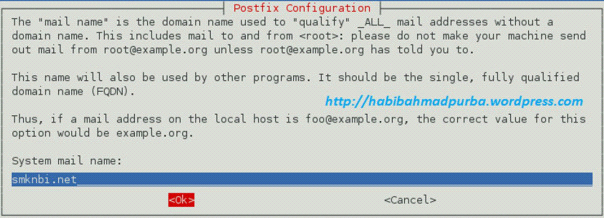Archive for Februari 2015
Nah kali ini ane mau bagi bagi system ui/status bar buatan ane. lah kok jadi ngomong ane sih :v
inget ini cuman buat andromax c gen 2 JELLY BEAN. dan system ui ada yang khusus rom tertentu ada yang buat semua rom. dan gausah panjang lebar ini aku kasih linknya. kali ini ga ada screen shootnya ya? males screenshoot atu atu soalnya :v
SYSTEM UI
KHUSUS MINIROM KITKAT WANNABE :
KHUSUS MINIROM INITIAL L :
SYSTEM UI ACER LIQUID
KHUSUS SEMUA ROM (berbasis Stock ROM) :
SYSTEM UI XPERIA Z3
nah sementara untuk system ui ini dulu ya yang aku share. kenapa kok ditulis di blog. alasannya biar rapi lah. yaudah deh daripada makin ngeladur :v
Kumpulan System UI/Status Bar untuk Andromax C Generasi 2 JB
Samba adalah program yang bersifat open source yang menyediakan layanan berbagi berkas (file service) dan berbagi alat pencetak (print service), resolusi nama NetBIOS, dan pengumuman layanan (NetBIOS service announcement/browsing). Sebagai sebuah aplikasi file server, Samba mengizinkan berkas, alat pencetak, dan beberapa sumber daya lainnya agar dapat digunakan oleh banyak pengguna dalam keluarga sistem operasi UNIX, dan mengizinkan interoperabilitas dengan sistem operasi Windows. Samba dibuat berdasarkan protokol Server Message Block (SMB), oleh Andrew Tridgell.
Itulah Pengertian Tentang Samba. Dan Kali Ini Saya akan menjelaskan tentang konfigurasi samba di debian. jadi tak perlu panjang lebar karena cara konfigurasinya hanya sedikit
Berikut tutorial instalasi samba server
1. install samba & swat
#apt-get install samba-client swat
2. isi nama workgroup terserah anda pada saat instalasi. Saya menggunakan adib.net
3. buat folder baru untuk sambanya
#mkdir /home/samba
#mkdir /home/samba/artikel
#mkdir /home/samba/tugas
4. setelah proses instalasi selesai edit file smb.conf di direktori
#/etc/samba/
dengan command
#nano /etc/samba/smb.conf
pada syntax paling akhir tambahkan seperti gambar di bawah
5. lalu buat password sambanya dengan cara
#smbpasswd adib
6. lalu restart samba dengan command
#/etc/init.d/samba restart
7. untuk pengujian bisa menggunakan explorer
mudah kan cara instalasi samba. memang stepnya cuman sedikit dan tak terlalu ribet. sekian dari saya. nanti saya akan muncul lagi dengan tutorial yang keren dan ajib :D
Konfigurasi/Instalasi Samba Server Di Debian
Ini adalah Post resmi untuk Theme zenfone kitkat wannabe (wess :v). jadi apabila menemukan di blog lain itu COPAS. jadi theme ini cuman untuk Rom KK Wannabe Smartfren Andromax C. Selain Itu bakal BOOTLOOP. nah langsung aja deh
ASUS ZENFONE 5 THEME
Changelog :
v1.0 :
-Setting Ui like Asus
-Sms Like Asus Messaging
-Setting Ui like Asus
-Sms Like Asus Messaging
-Framework mod
Bug :
-If create new message. Mms will force close
-you can search and tell me ;)
-If create new message. Mms will force close
-you can search and tell me ;)
v2.0
-Setting Ui like Asus
-Sms Like Asus Messaging 50%
-Sms Like Asus Messaging 50%
-Framework mod
-Contact mod
-Suttle mod Asus Music
-App Backup Restore Mod Asus System Backup
-App Backup Restore Mod Asus System Backup
-System Ui Like System Ui zenfone and Minirom Neo
-Lock Pattern Transparent like gesture Lockscreen
-Nova Launcher
-Heveltica Neue Font. So Look Like Ios7 :D haha
-And Many more
UPDATE
v3.0
-MMS, Setting, Contact like zenfone
-Framework like minirom initial L
-Add My Asus mod Playstore
-App in version 2.0
-System UI like Zenfone 90%
-Font update like Zenfone (murni ambil dari zenfone :3)
-Add Boot Animation Asus
Patch v3.0
-MMS 95% look like zenfone
-Shuttle+ update mod Asus Music
-Nova Launcher with zenfone launcher indicator desktop
-Bonus Mod Service.jar patched
-And Many more
UPDATE
v3.0
-MMS, Setting, Contact like zenfone
-Framework like minirom initial L
-Add My Asus mod Playstore
-App in version 2.0
-System UI like Zenfone 90%
-Font update like Zenfone (murni ambil dari zenfone :3)
-Add Boot Animation Asus
Patch v3.0
-MMS 95% look like zenfone
-Shuttle+ update mod Asus Music
-Nova Launcher with zenfone launcher indicator desktop
-Bonus Mod Service.jar patched
ScreenShoot :
UPDATE
Download :
Version V1.0 : DOWNLOAD HERE
Version V2.0 : DOWNLOAD HERE
Version V3.0 : DOWNLOAD HERE | Patch For V3.0 DOWNLOAD HERE
Instalation :
1. Go To CWM Recovery
2. Select Install zip
3. Select Choose in SD card
4. Find File Theme Asus
5. Yes
6. Wait
7. Reboot
--BONUS--
Nova Backup (Asus Launcher Mod) : DOWNLOAD HERE
My Asus Mod PlayStore : DOWNLOAD HERE
Nova Launcher Mod Asus : DOWNLOAD HERE
Asus Wallpaper : DOWNLOAD HERE
Version V3.0 : DOWNLOAD HERE | Patch For V3.0 DOWNLOAD HERE
Instalation :
1. Go To CWM Recovery
2. Select Install zip
3. Select Choose in SD card
4. Find File Theme Asus
5. Yes
6. Wait
7. Reboot
--BONUS--
Nova Backup (Asus Launcher Mod) : DOWNLOAD HERE
My Asus Mod PlayStore : DOWNLOAD HERE
Nova Launcher Mod Asus : DOWNLOAD HERE
Asus Wallpaper : DOWNLOAD HERE
NB :
1. Rekomendasi biar keliatan bagus kamu bisa install icon pack asus. baca postnya disini
2. Apabila playstore FC. uinstall update playstorenya
3. Di Rekomendasikan juga gunakan tinted status bar. sebelumnya install xposed dulu. link download tinted status barnya disini
Donation And Report Bug :
You can contact my facebook account. in here
Kalian boleh download sesukanya :v tapi tolong jangan di mirror link downloadnya. kalo bisa kalo ngasih link ke orang kasih link blognya aja demi kemajuan blog ini :D
Bagi yang mempunyai akun dropbox bisa menambahkan di akun dropboxnya. tapi diharapkan sekali jangan me-MIRROR
trimakasih
Big thanks :
Allah SWT
My Mom And Brother
My Gebetan :'v
Maaad Group Facebook
My Mom And Brother
My Gebetan :'v
Maaad Group Facebook
Andry Setyoso (my patner for all support) :v
XDA
Indra Cahya Kusuma (untuk uinya)
Indra Cahya Kusuma (untuk uinya)
Ryan F.G (untuk rom kk wannabenya)
Nur Kholiq
Alam Doa Ibu
Michael Joshua
Nur Kholiq
Mastah In all group smartfren andromax c
(maaf kalo belum ada yang disebut)
Nur Kholiq
Alam Doa Ibu
Michael Joshua
Nur Kholiq
Mastah In all group smartfren andromax c
(maaf kalo belum ada yang disebut)
And You :)
(Theme) Asus Zenfone 5 Theme For Minirom Kitkat Wannabe + App Asus Fake "Mod"
Icon pack android. tentu banyak sekali dan kita bsa dapatkan di google dan playstore. dan kebanyakan pula icon packnya merupakan icon pack yang berbentuk file apk. jaman aku dulu pake galaxy young generasi pertama sih masih pake icon yang flashable. soalnya kenapa? iconnya tentunya ga makan ram dan iconnya keubah semua ke system. jadi gaperlu pake unicon ato segala macem. tapi kelemahannya yaitu ga semua icon bisa berubah. tapi gini pun udah bagus kok. monggo deh gausah lama lama langsung download aja. pilih aja salah satu.
Icon Pack Asus Zenfone
Desain Apik mirip asus zenfone 4. keren ga keren ga? DOWNLOAD DISINI
Icon Pack BlackBerry Os7
Icon Pack Oppo (Color Os)
nah ini lebih keren. desain colorfull bertemakan color os :v. DOWNLOAD DISINI
Icon Pack Google Android
yang ini ga ada SSnya :3 iconnya sama kek lolipop tapi keren kok. coba aja DOWNLOAD DISINI
nah itu tadi beberapa icon pack dari aku. kalo bikin lagi nanti aku bakal share kok ;)
Kumpulan Icon Pack Flashable CWM untuk Semua Android (4.1+)
sebelumnya terima kasih untuk habibahmadpurba untuk gambar tutorialnya :'v ane gasempet ss.
Aplikasi yang paling sering digunakan untuk eMail server pada linux adalah postfix. Selain mudah dalam konfigurasinya, postfix pun juga bisa dikombinasikan dengan aplikasi mail yang lain, seperti dovecot, dan courier.
kali ini kita akan membuat server mail. prosesnya sedikit panjang tapi sabar aja ya :P
Terlebih dahulu install aplikasi postfix (mail server), courier-imap (smtp ), dan courier-pop (pop3).
debian-server:~# apt-get install postfix courier-imap courier-pop
System Mail Name : adib.net (nama domain)
Jika muncul pesan Create directories for web-based administration? Pilih [No].
Edit file main.cf yang berada di direktori /etc/postfix/.
root@debian:/home/user# nano /etc/postfix/main.cf
Tambahkan script di bawah baris terakhir
home_mailbox = Maildir/ #tambahkan di baris paling bawah
Kemudian konfigurasi file posfix dengan perintah berikut:
dpkg-reconfigure postfix
Selanjutnya, tinggal tambahkan sedikit konfigurasi pada postfix melalui dpkg. Ikuti langkahnya seperti dibawah ini.
debian-server:~# dpkg-reconfigure postfix
General Type of Mail Configuration : Internet Site
System Mail Name : debian.edu
Root and postmaster mail recipient : (kosongkan)
Other destination to accept : (langsung ok)
Force synchronous updates : No
Local Networks : 0.0.0.0/0 (tambahno di paling mburi)
Use Procmail for local delivery : No
Mailbox size limit (bytes) : 0
Local address extension character : +
Internet protocols to use : ipv4
lalu ketikkan perintah berikut
debian-server:~# /etc/init.d/postfix restart
debian-server:~# /etc/init.d/courier-imap restart
Mail direktori ini berfungsi untuk direktori INBOX, pada setiap user yang terdaftar. Pesan yang masuk nantinya akan disimpan sementara dalam direktori tersebut. Agar direktori ini otomatis dibuat pada direktori home setiap user,
maka kita harus membuatnya pada direktori /etc/skel/ berikut
debian-server:~# maildirmake /etc/skel/Maildir
masuk ke directory /etc/skel lalu rubah permission folder mail dirnya dengan perintah berikut
chmod 777 Maildir/ -R
Tambahkan dua user eMail, untuk pengujian pada Mail Server nantinya. Pada bagian ini, kita harus terlebih dulu
membuat direktori Maildir seperti diatas Agar setiap user mendapat Maildir secara otomatis.
debian-server:~# adduser adib
Adding user `adib' ...
Adding new group `adib' (1008) ...
Adding new user `adib' (1008) with group `adib' ...
Creating home directory `/home/adib' ...
Copying files from `/etc/skel' ...
Enter new UNIX password:
Enter the new value, or press ENTER for the default
Full Name []:
Room Number []:
Home Phone []:
Other []:
Is the information correct? [Y/n]
debian-server:~# adduser febrian
Adding user `febrian' ...
Adding new group `febrian' (1008) ...
Adding new user `febrian' (1008) with group `febrian' ...
Creating home directory `/home/febrian' ...
Copying files from `/etc/skel' ...
Enter new UNIX password:
Enter the new value, or press ENTER for the default
Full Name []:
Room Number []:
Home Phone []:
Other []:
Is the information correct? [Y/n]
Selanjutnya yaitu menginstal aplikasi mail web servernya. Disini kita akan menggunakan roundcubemail Download roundcube di http://roundcube.net/ download yang terbaru
Lalu kopikan file installer roundcube tadi dan lakukan beberapa tahap berikut
cp roundcubemail-1.0.3.tar.gz ke /var/www
ekstrak file yang di download tadi
tar -xzvf roundcubemail-1.0.3.tar.gz
mv roundcubemail-1.0.3.tar.gz mail
chmod 777 mail/ -R
Agar aplikasi webmail ini dapat anda akses melalui web browser, maka anda harus membuat virtual host untuk webmail pada apache2.
cd /etc/apache2/sites-available/
cp default mail.adib.net
nano mail.adib.net
NB : Amara.net diganti adib.net saja. Itu gambar ngambil dari pc temen. Males screenshot juga ehh maksudnya ga sempet :v
a2ensite mail.adib.net
/etc/init.d/apache2 restart
Sebelum berlanjut ke langkah berikutnya, lebih baik anda membuat dahulu database untuk RoundCubeMail. ketikkan
mysql -u root -p
CREATE DATABASE mail;
exit;
untuk instalasi, buka mail.adib.net/installer menggunakan browser anda.
Jika tidak bisa dibuka, berarti ada masalah di suhosin.ini dan php.ini
Berikut cara mengatasinya :
Edit file php.ini di folder apache 2
nano /etc/php5/apache2/php.ini
[Date]
; Defines the default timezone used by the date functions
; http://php.net/date.timezone
date.timezone = Asia/Jakarta
...
cari date.timezone dan sesuaikan dengan script diatas
save dengan CTRL+X lalu Y kemudian ENTER
cari file suhosin.ini dan edit
nano /etc/php5/apache2/conf.d/suhosin.ini
; Transparent Encryption Options
suhosin.session.encrypt = off
;suhosin.session.cryptkey =
;suhosin.session.cryptua = on
...
save dengan CTRL+X lalu Y kemudian ENTER
Jika sudah OK semua tekan tombol Next untuk melanjutkan instalasi
Pada bagian ini, sesuaikan dengan petunjuk dibawah. Cari opsi dibagian tengah :
Database type : MySQL
Database server : localhost
Database name : mail
Database user name : root
Database password :
Setelah itu pilih continue dan pilih bagian db yang not ok klik saja.
Lalu masuk ke alamat mail.adib.net dan akan muncul tampilan berikut
#Pengujian#
Coba dengan membuka satu user pertama yang dibuat tadi dan kirimkan ke user kedua
CATATAN :
Apabila login failed. coba masuk create config dan isi smpt server di smpt setting dengan nama domain anda. Disini kita akan mengisi dengan adib.net
Apabila login direktori server failed. Coba lalukan pengiriman email dari satu email ke email lain dengan cara
debian-server:~# telnet mail.adib.net 25
Trying 192.168.10.1...
Connected to mail.adib.net.
Escape character is '^]'.
220 debian5 ESMTP Postfix (Debian/GNU)
mail from: adib
250 2.1.0 Ok
rcpt to: febrian
250 2.1.5 Ok
data
354 End data with .
I JUST SEND YOU A TESTING MESSAGE...
.
250 2.0.0 Ok: queued as 10FA74CEF
quit
221 2.0.0 Bye
Connection closed by foreign host.
Apabila erorr tidak bisa mengirim email. Setting ulang posfix dan main.cfnya
Sekian tutor dari saya yang tamvan ini :v
Konfigurasi/Instalasi Mail Server Beserta Web Mail Menggunakan Roundcube Di Debian
FTP merupakan salah satu protokol Internet yang paling awal dikembangkan, dan masih digunakan hingga saat ini untuk melakukan pengunduhan (download) dan penggugahan (upload) berkas-berkas komputer antara klien FTP dan server FTP. Sebuah Klien FTP merupakan aplikasi yang dapat mengeluarkan perintah-perintah FTP ke sebuah server FTP, sementara server FTP adalah sebuah Windows Service atau daemon yang berjalan di atas sebuah komputer yang merespons perintah-perintah dari sebuah klien FTP. Perintah-perintah FTP dapat digunakan untuk mengubah direktori, mengubah modus pengiriman antara biner dan ASCII, menggugah berkas komputer ke server FTP, serta mengunduh berkas dari server FTP
Berikut adalah cara instalasi FTP Server Di Debian
Konfigurasi FTP Server Sebagai Berikut :
1. Install aplikasi ProFTPd terlebih dahulu, kemudian muncul menu PopUp dan pilih standalone mode.
root@debian:/home/adib# apt-get install proftpd
2. Selanjutnya, buat folder untuk meletakan semua file dan data pada ftp server. Kemudian tambahkan hak akses untuk user ftp pada direktori tersebut.
root@debian:/home/user# mkdir share
root@debian:/home/user# userdel ftp
root@debian:/home/user# adduser adip
isi passwordnya terserah sesuai yang anda mau. Dan isi fullname dengan adip. Lalu tekan y
3. Buat beberapa folder dalam direktori ftp server, sebagai bahan pengujian.
root@debian:/home/user# cd share
root@debian:/home/user# mkdir tugas << sebagai pengujian
4. Edit dan tambahkan script berikut di baris paling bawah dari file proftpd.conf.
root@debian:/home/user# nano /etc/proftpd/proftpd.conf
<Anonymous /home/pudja/share/> <<direktori untuk ftp server
User adib <<user untuk ftp server
</Anonymous>
5. Restart FTP
root@debian:/home/user# /etc/init.d/proftpd restart
6. Setelah itu lakukan pengujian dengan masuk ke browser. Dan masuk ke ftp.adib.net (alamat ftp sudah disetting di tutorial DNS Sebelumnya) login dengan akun adip yang dibuat tadi.
Konfigurasi/Instalasi FTP Server Di Debian
Jika pada tutorial sebelumnya kita membahas cara instalasi dan konfigurasi web server dan instalasi database, maka sekarang kita akan lanjut membahas ke tahap berikutnya yang masih berkaitan dengan web server yaitu instalasi dan konfigurasi CMS WordPress pada web server debian 6.
Sebelum kita menginstall wordpress ke dalam web server, download terlebih dahulu bahan nya.
Download Link Bisa didapatkan DISINI
Berikut ini langkah-langkah cara instalasi dan konfigurasi CMS WordPress
Masuk ke direktori tempat download wordpress tadi, untuk kali ini saya masuk ke direktori /home/user/Downloads. Dengan perintah :
#cd /home/user/Downloads
Setelah masuk direktori download pindahkan file wordpress hasil ekstrak ke folder /var/www dengan perintah
#mv wordpress /var/www
wordpress adalah file yang kita download tadi yang berupa zip/tar.gz jadi extract dahulu agar folder muncul dengan cara :
tar -xzvf (nama_software).tar.gz #untuk file tar
unzip (nama_software).zip #untuk file zip
Kemudian cek folder wordpress apakah sudah terpindah atau belum dengan perintah
#ls
Selanjutnya masuk ke direktori wordpress dan pastikan terdapat file wp-config-sample.php. seperti pada gambar dibawah ini.
Copy file wp-config-sample.php tersebut menjadi wp-config.php didalam direktori yang sama. Dengan perintah
# cp wp-config-sample.php wp-config.php
Setelah tercopy lakukan pengeditan pada file wp-config.php
#nano wp-config.php
NB :
DB_Name = nama database yang kalian buat tadi dengan mysql
DB_Name = nama database yang kalian buat tadi dengan mysql
DB_User = Nama user database (defaultnya "root")
DB_Password = Password Mysql
lainnya gausah diapa apain
Setelah itu masuk ke direktori /etc/apache2/sites-available. Lalu Copy default ke wordpress dengan cara
#cp default wordpress
Selanjutnya edit isi file wordpress dengan perintah
# nano wordpress
Seperti pada gambar dibawah ini
Edit isi file default dengan perintah
#nano www.adib.net
Seperti pada gambar dibawah ini. atau bisa di disable jika tidak perlu. cara disable ada di step selanjutnya
Non aktifkan host www.adib.net & default apabila tidak perlu. dibiarkan juga gapapa kemudian reload apache2.
#a2ensite wordpress
#a2dissite www.adib.net #untuk mendisable
#a2ensite www.adib.net #untuk enable
#a2ensite www.adib.net #untuk enable
#/etc/init.d/apache2 reload
perlu diketahui. sebelum tutorial ini kita sudah membuat database terlebih dahulu dengan nama siswa. jadi apabila kalian menemukan erorr gabisa muncul karena php. buat mysql dulu kemuadian restart
Sekarang kita cek melalui browser dengan cara mengetikkan www.adib.net. Maka akan muncul seperti gambar dibawah ini.
Setelah itu kita cek sekalian di adib.net (apabila di enable) maka hasilnya akan muncul web yang kita buat dulu.
sekian tutor dari saya. semoga teman" yang membaca ini bisa menyerap semua ilmu yang ada di blog sederhana ini :)